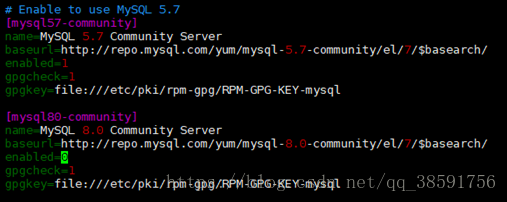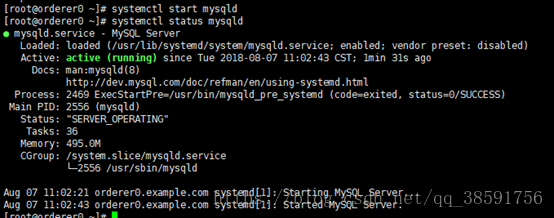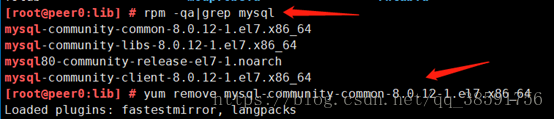一、配置yum源
1.下载mysql源安装包
本次下载目录为:/home/目录,因此进入:cd /home
执行下载命令:
wget https://dev.mysql.com/get/mysql80-community-release-el7-1.noarch.rpm
2.安装mysql源
下载完成后使用下面命令安装源:
yum localinstall mysql80-community-release-el7-1.noarch.rpm
3.检查是否安装成功
yum repolist enabled | grep "mysql.*-community.*"
4.修改安装版本(非必须)
如果需要安装指定版本的mysql,可以修改/etc/yum.repos.d/mysql-community.repo源,改变默认安装的mysql版本。
例如要安装5.7版本,将5.7源的enabled=0改成enabled=1,将8.0的enabled=1改成enabled=0即可,如下(本次未做修改,直接安装最新版8.0.12):
二、安装mysql
直接使用命令:yum install mysql-community-server即可。
yum install mysql-community-server
# 三、启动mysql服务
1.启动
systemctl start mysqld
# 或者
service mysqld start
2.查看启动状态
systemctl status mysqld
# 或者
service mysqld status
3.设置开机启动
systemctl enable mysqld
systemctl daemon-reload
四、配置及部分命令
1.修改登录密码
mysql安装完成之后,在/var/log/mysqld.log文件中给root生成了一个默认密码。通过下面的方式找到root默认密码,然后登录mysql进行修改:
grep 'temporary password' /var/log/mysqld.log
然后修改密码:
ALTER USER 'root'@'localhost' IDENTIFIED BY 'TestBicon@123';
# 或者
set password for 'root'@'localhost'=password('TestBicon@123');
修改密码策略
# 查看密码策略
show variables like '%validate_password.policy%';
show variables like '%validate_password.length%';
# 修改密码策略
set global validate_password.policy=0; # 设置为弱口令
set global validate_password.length=1; # 密码最小长度为1
2.添加远程登录用户
GRANT ALL ON *.* TO 'root'@'%';
# 如果报错:ERROR 1410 (42000): You are not allowed to create a user with GRANT
update user set host='%' where user ='root';
# 刷新权限
flush privileges;
3.sqlyog/navicate链接时出现2058异常
ALTER USER 'root'@'localhost' IDENTIFIED WITH mysql_native_password BY 'password';
# 如果报错:ERROR 1396 (HY000): Operation ALTER USER failed for 'root'@'localhost'则使用下面命令:
ALTER USER 'root'@'%' IDENTIFIED WITH mysql_native_password BY 'password';
五、彻底卸载mysql
1.卸载软件
yum remove mysql-community-server
完成后使用rpm -qa|grep mysql命令查看,如果有查询结果,则使用yum remove 名称清理掉。如图:
再使用命令rpm -qa | grep -i mysql查看,如果有结果使用rpm -e 名称卸载。例如:
2.删除文件
rm -rf /var/lib/mysql
rm /etc/my.cnf
rm -rf /usr/share/mysql-8.0
如果需要重新安装,在安装完成启动之前可以先对mysql目录赋予权限防止异常发生:
chmod -R 777 /var/lib/mysql